- 综合
- 软件
- 文章
- 安卓
2021/9/11 09:50:56作者:佚名来源:网络
虽然win8即将上市,在使用操作系统中windows 7还是占有一定的用户,但是还是有很多用户不是太了解win7的功能。就比如win7的电源管理在哪里呢?所有小编今天就来讲解windows7电源管理在哪里和win7电源设置方法吧。
1、先来看看win7的电源管理在哪里吧,首先点击“我的电脑”,然后在窗口上找到“打开控制面板”选项,点击它,弹出了控制面板选项窗口,如图所示:
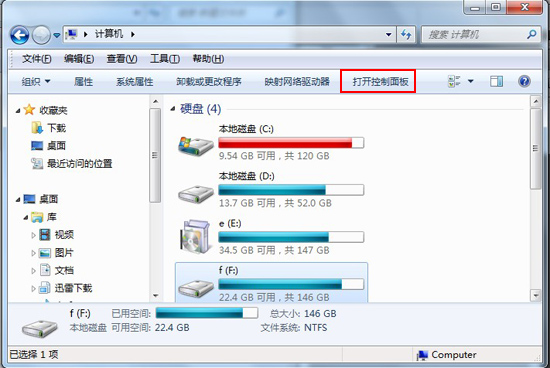
2、在控制面板上找到“硬件和声音”选项,然后单击“硬件和声音”,在窗口上选择“电源管理”选项,(可能有的win7用户控制面板窗口就有“电源管理”选项,点击即可,进入到了电源管理的窗口了:如图所示:
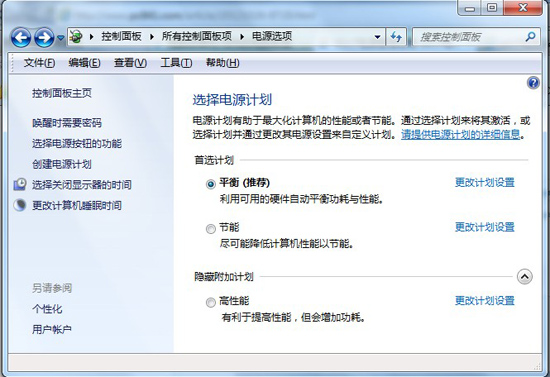
我们已经找到了“电源管理”的窗口了,那么现在我们可以对他进行更改设置了。那么具体该怎么设置呢?
电源管理有平衡、节能和高性能三个功能选项设置。系统默认的是“平衡”功能,当然我们可以点击右边的“更改计划设置”来更改其他设置,具体怎么设置看用户的需求了。一般情况下默认的状态就好了。也可以将平衡设置为“关闭显示器30分钟”,进入睡眠设置为“从不” 但是小编建议不要随意更改的啦。如图所示:
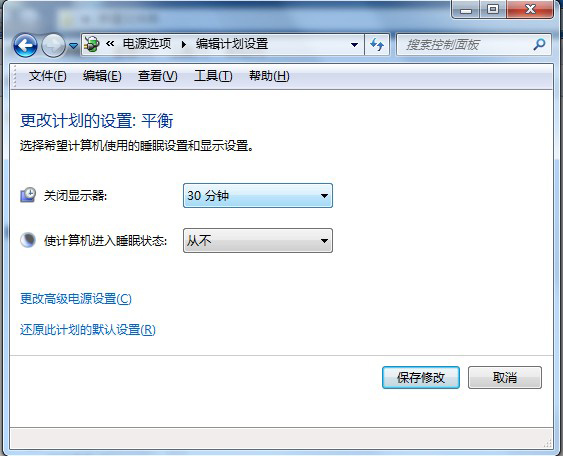
以上就是win7电源设置方法的全部内容了,希望对您有所帮助!~
标签: 电源
相关文章

ip雷达 v5.0.2绿色版
详情
WinSCPv5.15.1绿色中文版
详情
filezilla client v5.5
详情
wireshark中文版 v3.4.9
详情
Boson Netsimv10.8破解版
详情
风行播放器 v3.0.6.106
详情
爱奇艺客户端 v10.1.0.6636官方版
详情
搜狐影音 v7.0.19.0官方版
详情
乐视视频 v7.3.2.192
详情
华数tv客户端PC版 v1.1.2.0
详情
cbox央视影音 v5.1.2.1经典版
详情
软媒收音机(魔方) v1.13
详情
倾听网络收音机 v3.0.0.0
详情
魅影流声全球网络收音机 v1.0.0.1
详情
酷狗电台 v8.2.75
详情
暴龙网络收音机 v2.5.1
详情
克莉2v1.0中文版
详情
冬日计划v1.2中文版
详情
刺客信条英灵殿v1.0吾爱破解版
详情
刺客信条英灵殿终极v1.0免安装破解版
详情
动物森友会v1.10.0最新破解版
详情
哈迪斯杀出地狱v1.37中文破解版
详情
嗜血印中文豪华版v1.0豪华版破解版 附游戏攻略秘籍
详情
城市战斗v1.0中文破解版
详情
尼尔人工生命v1.0steam免费破解版
详情
尼尔人工生命升级版v1.0PC破解版
详情
尼尔人工生命升级版v1.2247中文破解版
详情
层层恐惧2中文破解版v1.0绿色免安装版
详情
往日不再v1.0 steam破解版
详情
往日不再v1.0pc破解版
详情
救赎之路v1.0中文破解版
详情
斯盖尔女仆v1.0中文破解版
详情
新盗墓笔记官方版v1.215.589730
详情
无尽的拉格朗日无限金币钻石版v1.2.267172破解版
详情
明日之后无限小太阳版v1.0.246安卓版
详情
双生幻想vivo版v6.6.83安卓版
详情
剑网1归来内购免费版v1.1.116安卓版
详情
模拟城市我是市长国际版v0.69.21342.22832安卓版
详情
迷你世界999999迷你币版v1.20.5破解版
详情
王牌战争无限内购版v9.7安卓版
详情
云上城之歌不氪金版v10.16安卓版
详情
王铲铲的致富之路破解版v1.1.8安卓版
详情
创造与魔法无限点券版v1.0.0505安卓版
详情
狩猎使命九游版v1.6.6.000
详情
魔镜物语变态版v2.1.4无限金币版
详情
黑月手游免费版v2.2.0安卓版
详情
曙光英雄v1.0.12.0.20无限钻石版
详情
原始传奇无限元宝版v1.6.806内购破解版
详情